Free Download Manager(下载工具)以简称为 FDM 下载器,这是一款来自国外的下载器,我们国内也有众多的下载器为何小编还要给大家推荐这款下载器呢,因为这款软件真的非常完美。软件开源无广告,支持计划任务、支持多线程下载、支持BT下载、FTP下载,种子下载、磁力下载、P2P加速下载、支持批量下载、断点续传、支持捕获HTTP / HTTPS / FTP / BitTorrent链接、FTP目录浏览等功能。需要的朋友快来下载试试吧!
如何使用Free Download Manager控制上传下载速度?
1、打开我们的FDM下载器,然后点击右侧的三条杠的图标,在下拉菜单中选择“设置”点击进入。
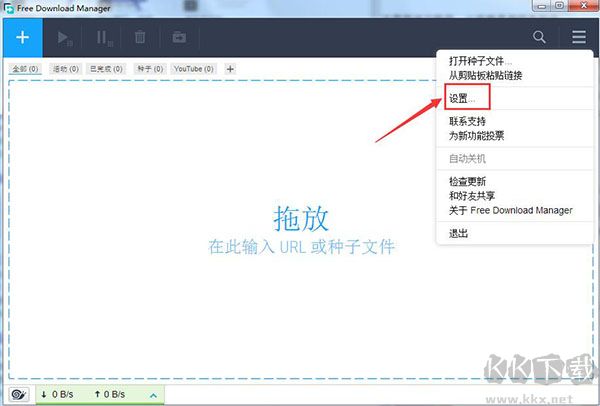
2、将左侧的选项卡切换到”流量控制“,然后就会看到如下图:
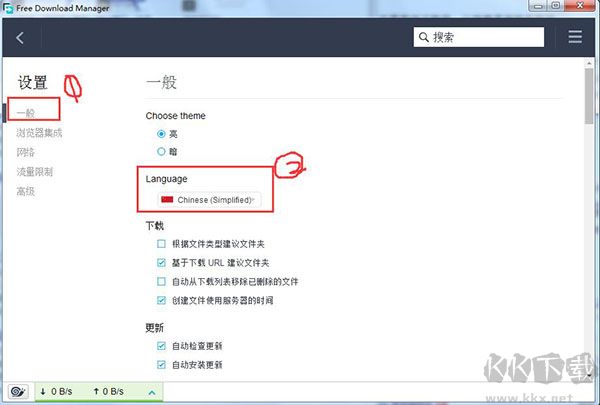
3、在左侧面板中选择合适的上传下载速度即可。
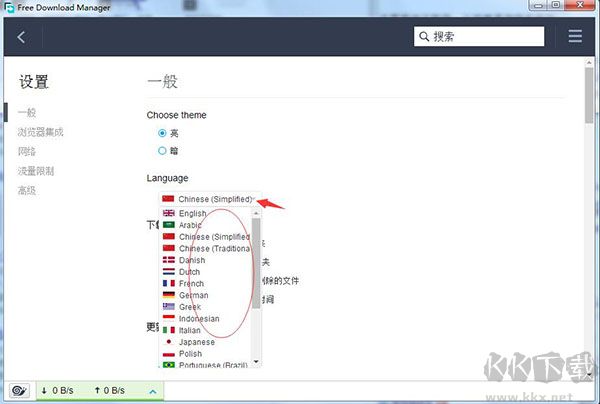
4、如果你需要对下载进行管理或网络进行设置,都可以通过切换左侧的选项卡,快速定位功能区进行相关修改。
Free Download Manager核心特色
1、GNU通用公共许可证:依据GNU公共许可证开放源代码。
2、BitTorrent(BT)支持:具备BT协议文件下载能力。
3、上传管理器:便于上传文件或文件夹,实现与其他用户共享资源。
4、Flash影视下载:可从视频网站获取视频内容。视频将保存为.flv格式或转成一种及多种常用视频格式。
5、远程控制:能通过互联网远程添加下载任务或查看进行中/已完成的下载清单。
6、便携模式:可轻松制作FDM的便携版,无需在不同电脑上重复安装与配置即可使用。
7、增强的音频/视频文件支持:下载未完成时即可预览音视频文件,下载结束后支持转换文件格式。
8、免费安全:Free Download Manager是自由开源软件,依照GPL协议发布。
9、下载提速:将文件划分为多个部分并行下载,让您在各种连接模式下达到最高速度。使用FDM下载速度可提高600%,甚至更高!
10、继续中断的下载:若下载过程被中断,无需从头开始。FDM能从断点处接续下载,节省您的时间、精力和费用。
Free Download Manager功能介绍
1、关联浏览器:
启用此功能可将浏览器默认下载工具设为fdm,从而提升下载速度。点击右上角的三横线,进入设置,选择左侧的浏览器集成选项,勾选您正在使用的浏览器类型。
2、流量限制慢速下载:
开启限速功能后,这里有下载速度与上传速度两项设置,由于软件在下载时也会进行上传。为获取最快下载速度,可将低中高选项设为无限制,上传速度则统一调整为32k,如此可确保软件以最高速度下载文件。
若设置后感觉网络变慢,影响正常上网,可点击左下角的蜗牛图标,free download manager 将切换为低速下载模式,保障日常上网流畅。再次点击该图标即可关闭限速模式。
3、http下载种子下载:
若已关联电脑上的全部浏览器,点击下载链接时,free download manager 会自动在后台接管下载。若未关联,则需在下载时复制链接地址,随后点击软件右上角的加号并粘贴地址。若是种子文件,直接拖入软件主界面即可。由于Windows版本未提供默认保存路径设置,因此在下载前需点击图二中的三点按钮设定存储位置,避免下载完成后找不到文件,设置完毕后点击下载即可开始任务。
4、设置标签:
点击 free download manager 箭头旁的加号,可为下载任务添加标签,输入名称即可。软件自带全部、活动等默认标签,当下载任务较多时,点击对应标签页可快速查看相关文件。活动标签显示正在传输的文件,种子标签则列出当前的种子任务。此外,文件开始下载后,下方会显示网址、速度等信息,如觉干扰,可点击图二所指位置隐藏下载详情。

